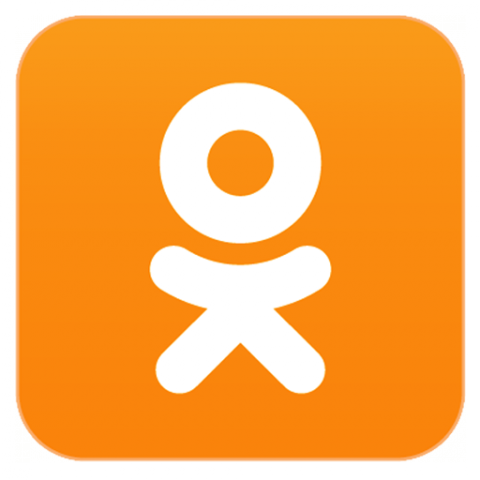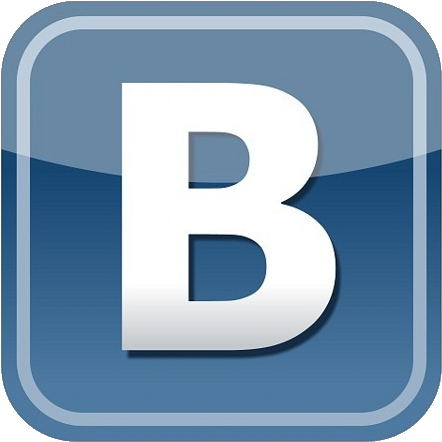"Система обучения ООП VB в условиях инновационной образовательной среды".
Методическая разработка
Автор: Филатова Марина Борисовна, учитель информатики, ГБОУ Школа № 1130, Москва
В раздел основное полное образование
Система обучения ООП VB в условиях инновационной образовательной
среды.
1. Этапы разработки объектно-ориентированных программ
Целью является совершенствование навыков применения учащимися ИКТ для решения прикладных задач, расширение возможностей обучающихся в отношении дальнейшего профессионального образования. Основной метод обучения – метод проектов, который позволяет реализовать личностно-ориентированного подхода к обучению. Обучение открывает новые возможности для овладения такими современными методами научного познания, как формализация, моделирование, компьютерный эксперимент и т.д., формирует общенаучные умения и навыки. В частности: 1. проектирование на основе информационного моделирования объектов и процессов; 2. решение задач, порожденных информационным подходом к анализу окружающей действительности. Разработка объектно-ориентированных программ состоит из следующих последовательных работ: 1. определение основных объектов, необходимых для решения данной задачи и их закрытых данных; 2. определение второстепенных объектов и их закрытых данных; 3. определение иерархической системы классов, представляющих выбранные объекты; 4. определение ключевых сообщений, которые должны обрабатывать объекты каждого класса; 5. разработка последовательности выражений, которые позволяют решить поставленную задачу; 6. разработка методов, обрабатывающих каждое сообщение;
7. устранение всех вспомогательных промежуточных материалов, использовавшихся при проектировании; 8. кодирование, отладка, компоновка и тестирование.
2. Проект «Калькулятор»
Разработаем приложение «Калькулятор», выполняющее арифметические операции: «+» – сложение, «-» – вычитание, «*» – умножение, «/» – деление, «mod» – остаток от деления, «div» - целая часть от деления. Запустим VB 2010, выберем шаблон Windows Form Application, расположим на форме командные кнопки для операций и текстовое поле для отображения результата. Получившееся окно конструктора формы приведено на рисунке 8. Рисунок 8. Окно конструктора формы проекта «Калькулятор» Изменим в окне Properties наименования кнопок и заголовок формы (свойство text). Кликнем мышкой на группу свойств Font, в открывшемся списке выберем свойство Size (размер) и изменим его на 20 (или любой другой), также можно поменять другие свойства группы Font, при необходимости изменим размер кнопок с помощью мыши. Можно
использовать возможности редактирования интерфейса формы, используя выделение группы объектов формы (Ctrl+ click), выбрав нужный пункт меню Format (Рисунок 9). Рисунок 9. Выбор пункта меню Format Запрограммируем событие при загрузке формы: обнулим текстовое поле результата нажатия на кнопки и сдвинем результат к правому краю поля. Добавим пиктограмму созданной формы. Выберем изображение для пиктограммы, перейдем в окно Properties созданной формы, выберем свойство Icon, нажмем кнопку и установим выбранную картинку. Форма готового приложения приведена на рисунке 10. Рисунок 10. Форма готового приложения
3. Проект «Структура сетевых интересов школьников»
Поставим перед собой следующую задачу: Разработаем форму для анкетирования школьников об их предпочтениях при использовании ресурсов сети интернет. В качестве объекта накопления статистической информации будем использовать многомерный массив (при первоначальном решении задачи, далее информацию будем накапливать в MS Excel), собранные данные внесем в лист MS Excel и построим диаграммы по этим данным, используя объекты компонентной библиотеки MS Excel. Создадим новый проект, сохраним его под именем Charts. Свойству text созданной формы присвоим значение «Структура сетевых интересов школьников». Расположим на форме одну кнопку (Button) для внесения результатов анкетирования, три элемента Label со свойствами Text: «Укажите свой пол», «Укажите свой возрастной интервал», «Укажите тип своего интернет - интереса». Добавим два элемента GroupBox, на первом разместим четыре элемента RadioButton, на втором – семь элементов CheckBox. Рисунок 11. Окно конструктора форм проекта «Структура сетевых интересов школьников»
У элементов GroupBox свойство Text очистим (пустая строка). Перейдем к свойствам объекта Form1 и установим размер шрифта (группа свойств Font, свойство Size) объектов формы равным 14. Выделим объект ListBox, перейдем в свойство Items и добавим два значения, воспользовавшись редактором (Рисунок 12). Рисунок 12. Свойство Items объекта ListBox Выделим последовательно объекты Radiobutton и заполним их свойства Text. Для объекта Radiobutton1 свойству Cheked присвоим значение True. Выделим последовательно объекты Checkbox и объект Button и заполним их свойства Text. Полученная форма приведена на рисунке 13.
Рисунок 13. Форма проекта с установленными свойствами объектов Radiobutton, Checkbox, Button Для накопления статистических данных будем использовать книгу целочисленный многомерный массив, последовательно индексы массива будут предназначены для идентификации данных респондентов по полу, по возрасту, по интернет – интересу. По собранным данным построим столбиковую диаграмму, используя средства MS Excel. К текущему проекту добавим библиотеку объектов MS Excel. Для этого в пункте меню Project выберем команду Add Reference, потом на вкладке COM отметим библиотеку Microsoft Excel 14.0 Object Library и щелкнем на кнопке OK. Добавим объект PictureBox1 и кнопку «Построить диаграмму». Затем вставим программный код для построения диаграммы в Excel и вставки ее в форму.
Рисунок 14. Форма завершенного проекта ««Структура сетевых интересов школьников»
4. Проект «Решение системы линейных уравнений»
Задача по решению системы линейных алгебраических уравнений распространена в экономических, научных, инженерных расчетах. Рассмотрим проект решения СЛАУ методом Гаусса. Рисунок 15. Графическое представление решения системы линейных уравнений с тремя неизвестными.
Суть метода заключается в последовательном исключении неизвестных. Рассмотрим систему линейных уравнений: Разделим обе части 1–го уравнения на a 11 ≠ 0, затем: умножим на а 21 и вычтем из второго уравнения, умножим на а 31 и вычтем из третьего уравнения и т.д. Получим:, где d 1j = a 1j /a 11 , j = 2, 3, …, n+1. d ij = a ij – a i1 d 1j i = 2, 3, … , n; j = 2, 3, … , n+1. Далее повторяем эти же действия для второго уравнения системы, потом – для третьего и т.д. Для ввода коэффициентов при неизвестных и правых частей уравнений используем элемент управления DataGridView, добавим кнопки «Ввод количества переменных» и «Решить методом Гаусса».
Рисунок 16. Форма ввода начальных данных проекта «Решение системы линейных уравнений» При нажатии на кнопку «Ввод количества переменных» пользователю поступает запрос «Введите количество переменных» (функция InputBox). После того как пользователь ввел коэффициенты СЛАУ и правой части становится доступной кнопка «Решить методом Гаусса». По нажатию на нее происходит вызов процедуры решения СЛАУ методом Гаусса. Результат решения СЛАУ выводится в диалоговом окне MsgBox. Рисунок 17. Форма вывода проекта «Решение системы линейных уравнений»
В раздел основное полное образование